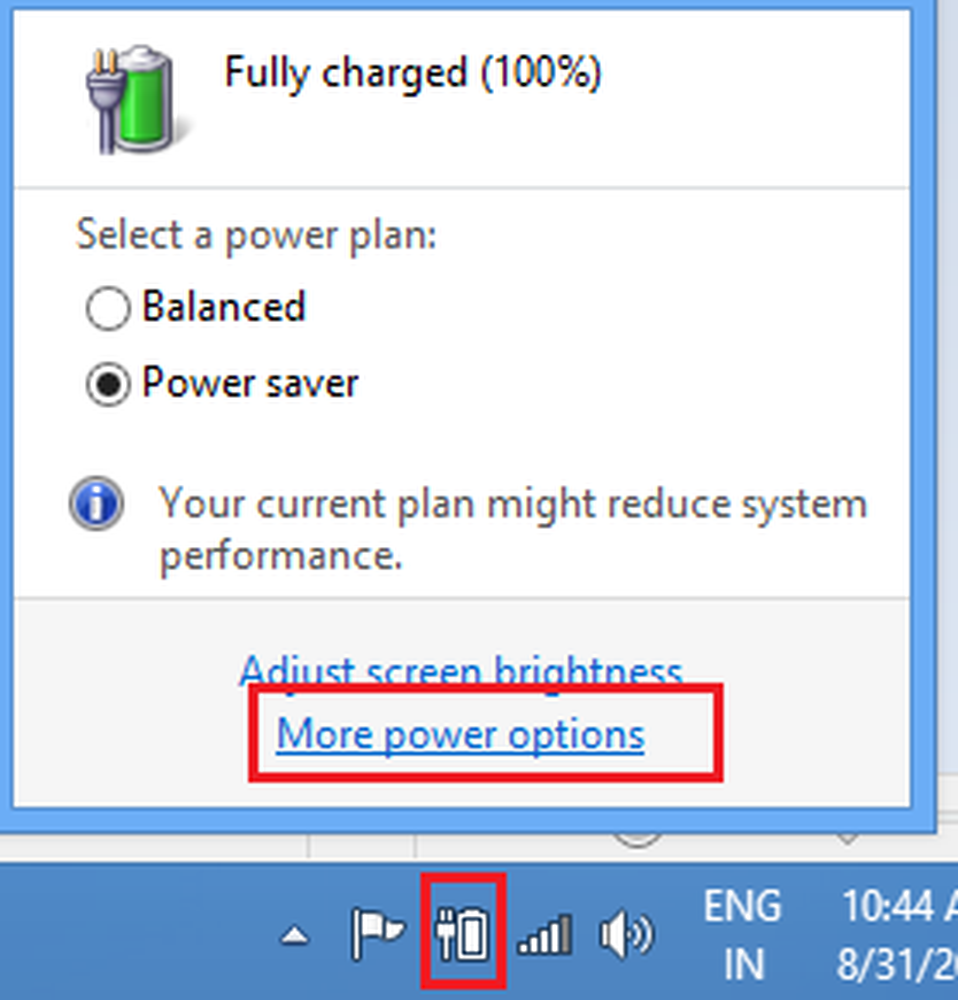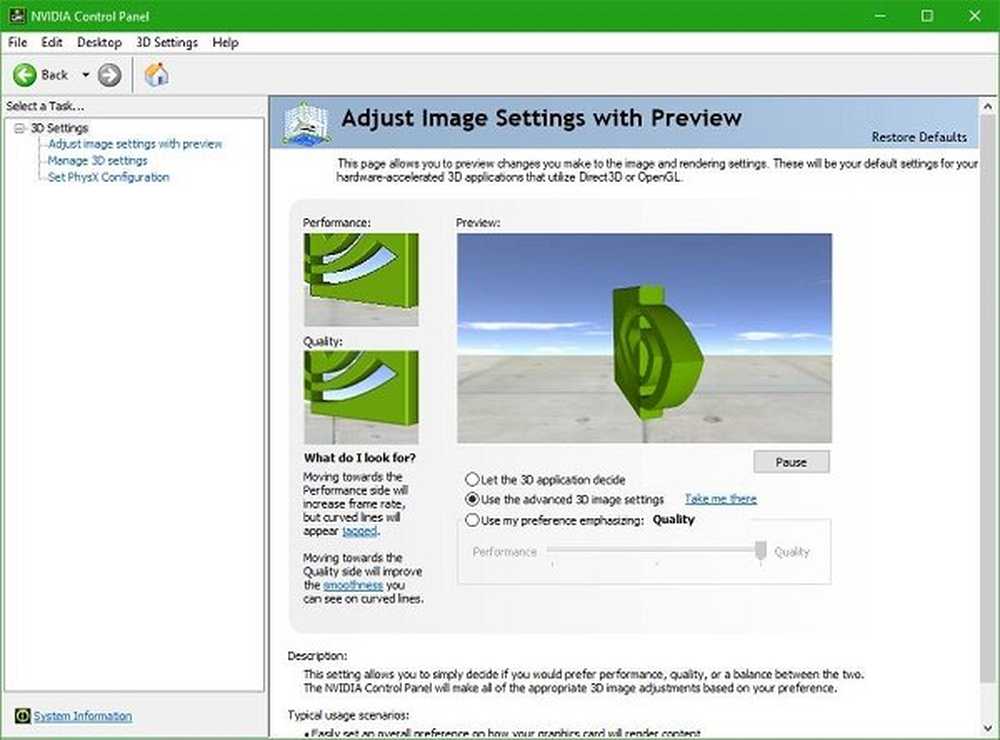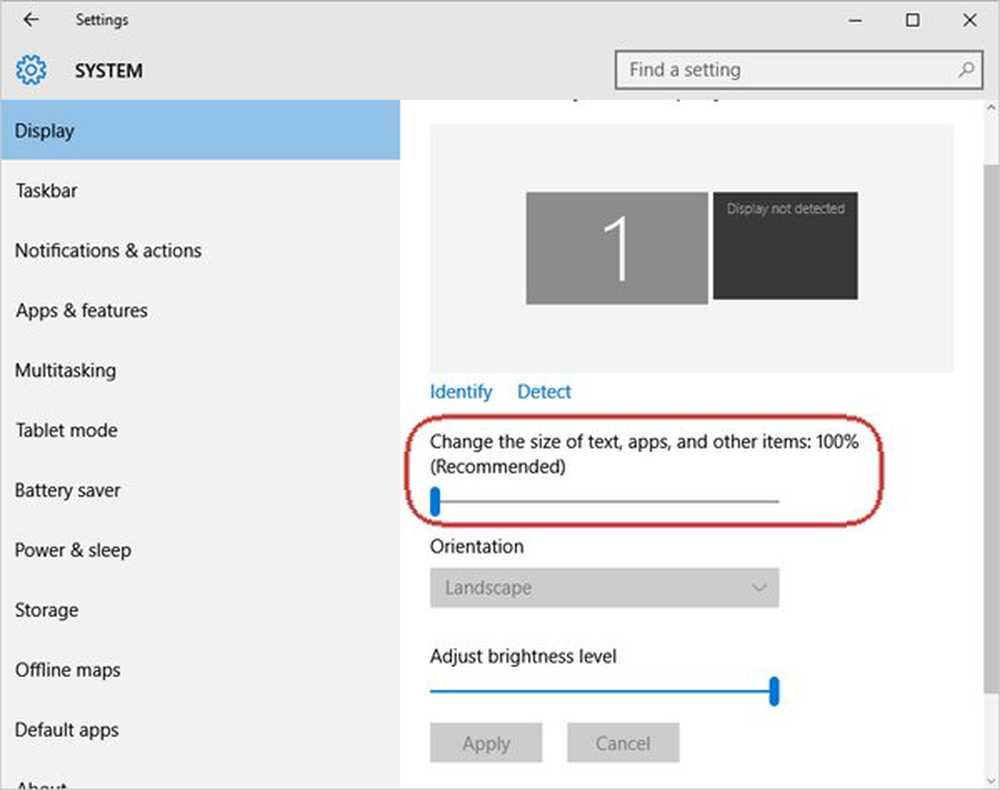Correggi il testo di Fuzzy Windows 10 su schermi ad alta risoluzione

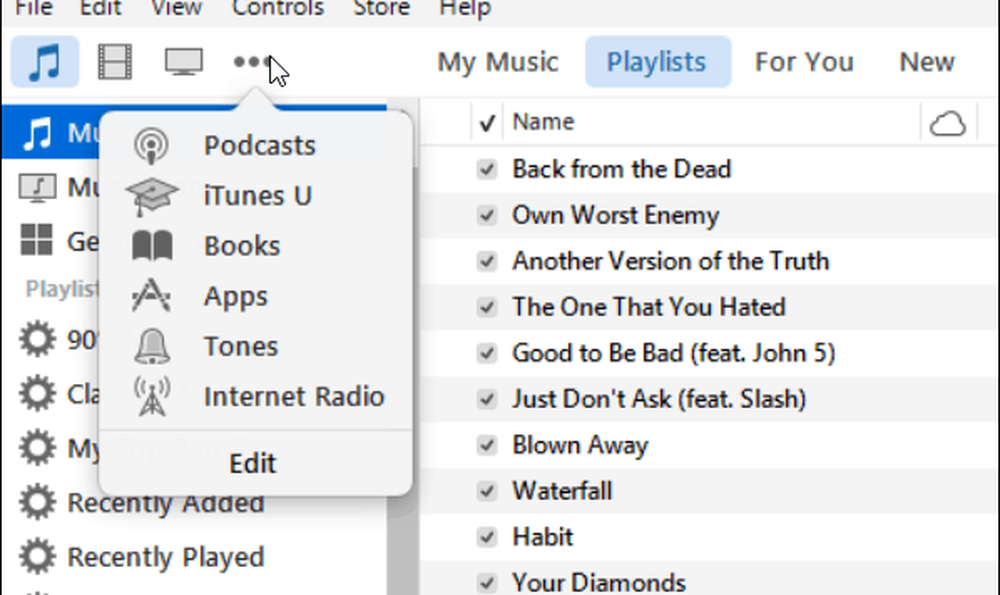
iTunes su Windows è un esempio in cui il testo appare sfocato / sfocato su un display ad alta risoluzione.
Windows 10 Blurry Fonts
L'ho notato subito sul mio Lenovo Flex 2 che ha una risoluzione di 1920 × 1080. Ho esaminato le impostazioni del display in modo esauriente e non ho trovato nulla che funzioni per ripulire il testo.
Il problema è che se si dispone di uno schermo con una risoluzione di 1920 × 1080 o superiore, la maggior parte degli utenti inserisce il ridimensionamento DPI su almeno il 125% per rendere tutto più facile da leggere. Abbiamo trattato questo problema nel nostro articolo: Rendi il desktop di Windows 10 più facile da vedere su schermi ad alta risoluzione.
In questo articolo, abbiamo spiegato che il denso riempimento dei pixel in uno schermo piccolo rende le foto e le app sorprendenti. Tuttavia, rende anche i programmi desktop, che non sono progettati per funzionare a risoluzioni elevate, sembrano piccoli e difficili da vedere.
E poiché Windows 10 utilizza un diverso metodo di ridimensionamento per DPI, causa il problema del testo fuzzy.
Correggi i caratteri sfocati di Windows 10
C'è una soluzione che è possibile utilizzare. Fai clic con il tasto destro del mouse sul collegamento dell'app con cui stai riscontrando un problema e poi Proprietà.
Quindi selezionare la scheda Compatibilità e abilitare "Disabilita ridimensionamento della visualizzazione su impostazioni DPI elevate". Sarà necessario un riavvio per completare il processo.
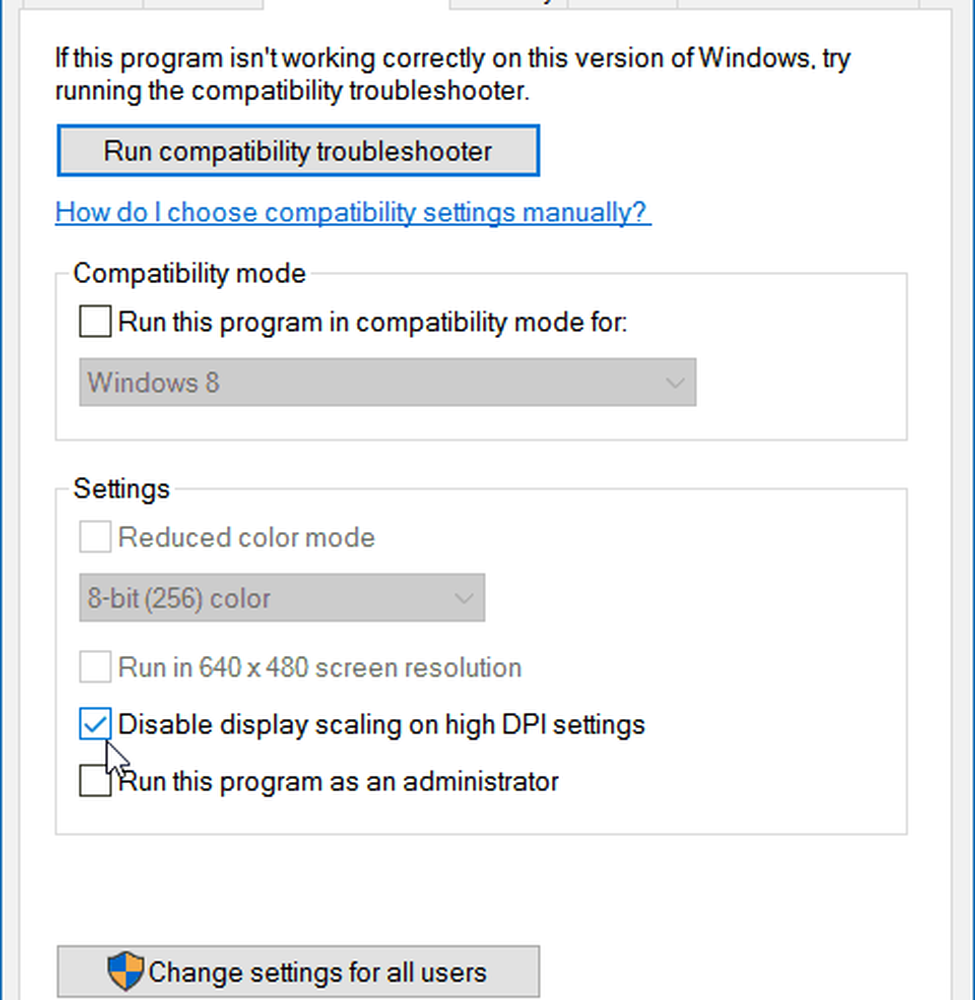
Mentre ciò corregge il problema sfocato / sfocato, l'avvertenza è che sei tornato dove hai iniziato con una piccola app e un testo minuscolo che è difficile vedere.
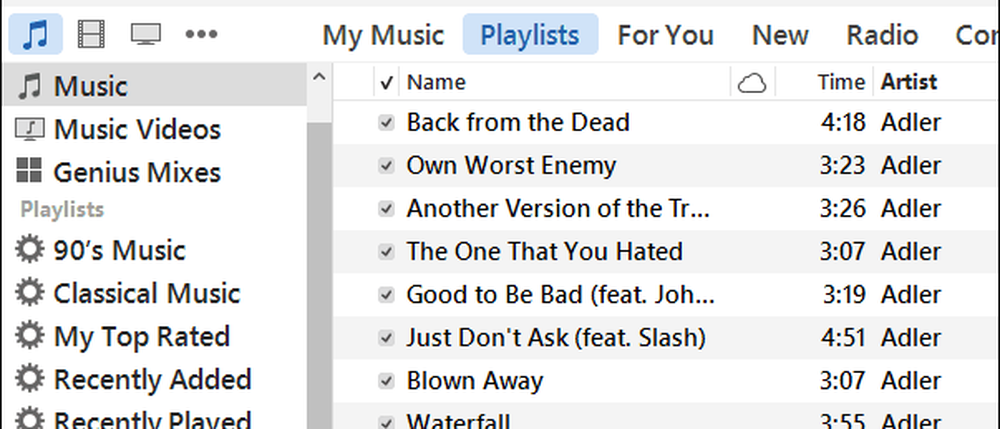
Qui puoi vedere che il testo in iTunes, dopo aver applicato la correzione di ridimensionamento DPI, è molto più pulito.
Questo problema sembra essere un problema di cui molti utenti si sono lamentati, e c'è una pratica utilità che puoi usare per correggere anche il problema.
Si chiama XPExplorer - Windows 10 DPI Fix, ed è gratuito.
Avvia il sistema e controlla l'opzione Usa ridimensionamento DPI di Windows 8.1 (la nostra correzione) e quindi scegli il livello di ridimensionamento.
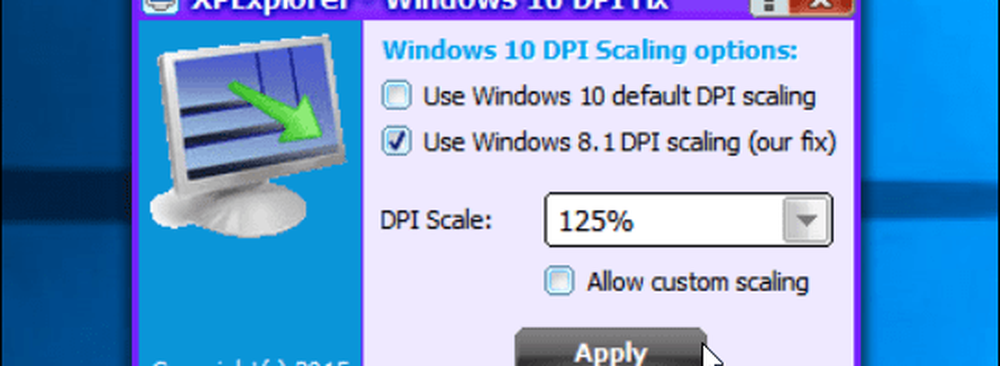
È necessario un riavvio per completare l'installazione. Quando torni i font nelle app con cui hai riscontrato problemi, non dovrebbero più essere sfocati, ma puliti e chiari di nuovo.
Questa utility è utile perché funzionerà su tutta la linea e non sarà necessario utilizzare il metodo manuale per correggere tutto ciò che contiene testo sfocato / sfocato.
Microsoft ha in programma oggi il suo evento sui dispositivi Windows 10 ed è ragionevole presumere che vedremo nuovi build Windows Insider di Windows 10 TH2 a un certo punto questa settimana. Si spera che, con il completamento del lancio del nuovo aggiornamento, si sia risolto il problema del ridimensionamento DPI.